Le montage des vidéos à 360° degrés est l’une des fonctions les plus attendues du nouveau logiciel Vidéo Deluxe 2016. Premier programme de montage vidéo des particuliers, MAGIX Vidéo Deluxe 2016, dans les versions Plus et Premium, permet désormais d’éditer des panoramiques à 360°.
Contrairement aux vidéos 360 degrés présentées sur YouTube Channel, vous pouvez sélectionner un extrait précis de votre matériel 360° dans Vidéo Deluxe, et l’animer à l’aide de keyframes. Vous pouvez monter des photos tout comme des vidéos. Voici comment procéder.
Quels sont les différents types d’enregistrements à 360 degrés ?
Il existe deux sortes d’enregistrements panoramiques : les panoramiques sphériques et les panoramiques cylindriques. Contrairement au panoramique cylindrique, le panoramique sphérique inclus le nadir et le zénith. Autrement dit : vous pouvez diriger le mouvement vers le haut et vers le bas. Le panoramique cylindrique ne permet en revanche qu’un déplacement dans le plan horizontal.

Panoramique sphérique
Choisir la bonne caméra 360 degrés
Il n’est pas nécessaire de posséder le modèle Odyssey Kamera-Rig de GoPro, qui coûte 15 000 $ tout de même ! Celui-ci contient 16 caméras GoPro Hero4. Les caméras 360° de bonne qualité sont de plus en plus accessibles, comme la Ricoh Theta par exemple (environs 280 €) ou bien la Panono (environs 1 500 €). Avec une popularité croissante et la prise en charge des vidéos 360 degrés par les logiciels de montage comme Vidéo Deluxe et les lecteurs de vidéo en ligne, leur avenir est assez prometteur en termes de solutions et de gammes de prix.
Pour ceux qui souhaitent expérimenter la photo et la vidéo de panoramas à 360° sans devoir trop investir, il existe des accessoires pouvant être raccordés aux smartphones. Avec Bubblescope et les applications correspondantes de BubblePix, vous pouvez déjà profiter d’un équipement de base pour à peine 20 € par exemple. les enregistrements en haute résolution ne sont cependant pas envisageable avec ce matériel. Si vous attachez de l’importance à la qualité de l’image, vous ne pourrez pas vous dispenser d’investir dans une réelle caméra 360°. De plus, les accessoires ici cités ne peuvent pas réaliser de panoramique sphérique.

Comment monter des enregistrements à 360 degrés dans Vidéo Deluxe ?
Vos enregistrements à 360 degrés se montent comme des enregistrements vidéo classiques, en les déplaçant par simple glisser-déposer dans la Timeline, ou en passant par le Media Pool.
Pour éditer les extraits d’image et les vibrations de la caméra, veuillez consulter « Panorama 360° » dans « Effets » puis « Affichage/Animation ».
Choisissez ensuite le type de panoramique que vous souhaitez éditer, c’est-à-dire s’il s’agit d’un panoramique sphérique ou cylindrique.
Définissez simplement dans « Direction visuelle » l’extrait d’image avec lequel vous souhaitez commencer. La caméra peut être déplacée de manière latérale, vers le haut ou vers le bas, ou encore effectuer une rotation sur son axe.
Lors de l’enregistrement de panoramiques, des déformations de la perspective peu esthétiques appelées effet Fisheye peuvent apparaître. Vous pouvez les corriger en manipulant l’arrondi de l’image sous « Fisheye » de sorte que les déformations disparaissent.
Sous « Direction visuelle », vous pouvez effectuer un zoom avant ou arrière dans l’image. Vous pouvez ainsi mettre des contenus particuliers en relief.
De plus, il est possible d’appliquer tous les autres types d’effets vidéo à vos enregistrements 360°. Ajustez par exemple la valeur de couleur et le contraste ou bien ajoutez un titre.
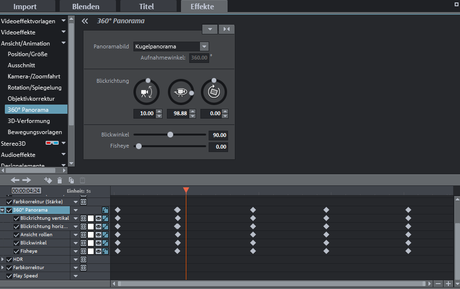
Comment puis-je animer ma vidéo 360 degrés ?
Dans la vue d’ensemble des effets pour animation par keyframes, veuillez sélectionner le point correspondant sous « Panorama 360° », par exemple « direction visuelle » ou « direction visuelle verticale », selon ce que vous souhaitez réaliser. Vous pourrez créer une animation de la caméra avec votre panoramique en définissant des keyframes respectivement pour chaque paramètre d’effet. Veuillez alors appliquer des keyframes à un point plus éloigné dans la vidéo et y ajuster également les paramètres.
Laissez l’affichage effectuer une rotation dans le plan horizontal, et pivoter vers le haut ou vers le bas. De cette manière, vous pouvez précisément diriger l’attention sur les contenus les plus intéressants. Veuillez compléter les keyframes jusqu’à obtenir l’animation souhaitée. Vous pouvez prévisualiser cette dernière à tout instant dans l’écran d’aperçu.
Lorsque votre vidéo est enfin terminée, vous pouvez l’exporter au format de votre choix et la partager en ligne.
À votre tour maintenant !
Vous avez des fourmillements dans les mains et voulez vous aussi monter des vidéos à 360 degrés ? Alors profitez dès maintenant de la version test gratuite de Vidéo deluxe 2016 Plus ou Premium et lancez-vous !
Nous attendons vos vidéos avec impatience ! Insérez Vidéo deluxe 2016 Plus ou Premium dans la description de vos vidéos afin que nous puissions vous retrouver sur YouTube ou Vimeo. Vous pouvez aussi partager vos vidéos avec nous sur Facebook. Il suffit de les poster sur notre mur ou de nous mentionner.

